Za razliku Word programa Microsoft, Microsoft Excel nema dugme Promeni veličinu slova za promenu velikih slova. Međutim, možete da koristite funkcije UPPER, LOWER ili PROPER da biste automatski promenili veličinu slova postojećeg teksta u velika, mala ili odgovarajuća. Funkcije su samo ugrađene formule koje su dizajnirane za obavljanje određenih zadataka – u ovom slučaju, konvertovanje slova teksta.
Kako se menja veličina slova
U dolenavedenom primeru, funkcija PROPER se koristi za konvertovanje imena velikih slova u koloni A u odgovarajuća slova, čime se pisanje velikog slova pisanje velikim slovom samo u svakom imenu.
-
Prvo umetnite privremenu kolonu pored kolone koja sadrži tekst koji želite da konvertujete. U ovom slučaju, dodali smo novu kolonu (B) desno od kolone Ime klijenta .
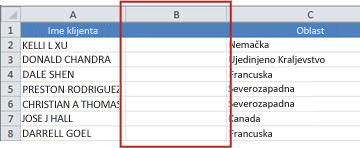
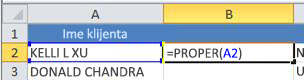
-
Sada popunite formulu u novoj koloni. Najbrži način da to uradite je da izaberete ćeliju B2, a zatim kliknete dvaput na mali crni kvadrat koji se pojavljuje u donjem desnom uglu ćelije.
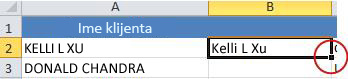
Savet: Ako su podaci u Excel tabeli, izračunata kolona se automatski kreira sa vrednostima popunjenim za vas kada unesete formulu.
-
U ovom trenutku bi trebalo da budu izabrane vrednosti u novoj koloni (B). Pritisnite kombinaciju tastera CTRL+C da biste ih kopirali u ostavu.
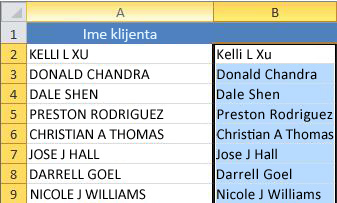
-
Zatim možete da izbrišete kolonu (B) jer više nije potrebna.
Potrebna vam je dodatna pomoć?
Možete uvek da postavite pitanje stručnjaku u Excel Tech zajednici ili da potražite pomoć u Zajednicama.










